Pycharm如何设置字体大小?Pycharm设置字体大小的方法
发布时间:2025-05-09 编辑:游乐网
许多办公人员都在使用pycharm软件,但你们是否知道如何调整pycharm的字体大小呢?本文将为大家详细介绍pycharm字体大小的设置方法,有兴趣的朋友们不妨一起来看看。
如何在Pycharm中设置字体大小?Pycharm字体大小设置指南
首先,启动Pycharm软件,启动后在左侧菜单栏中点击“File”,如图所示:
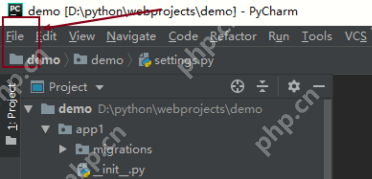
接着,在弹出的工具栏中,选择“Settings”,如图所示:

进入设置界面后,在左侧选项中点击“Font”,如图所示:
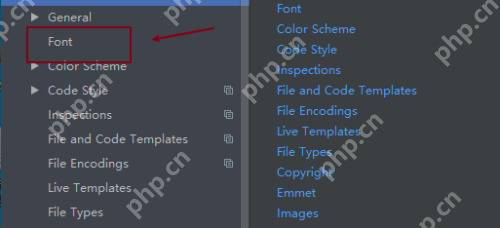
然后,在右侧的界面中,根据您的需求调整字体大小,如图所示:

设置完成后,点击界面下方的“OK”按钮确认更改,如图所示:

相关阅读
MORE
+- excel文件后缀名是什么 文件类型标识符说明 05-10 GPGMail配置:邮件加密与数字签名 05-09
- 谷歌浏览器如何翻译英文网页 外文网页翻译功能详解 05-09 我的世界藏宝图怎么获取 海底遗迹寻找方法分享 05-09
- 怎么删除word文档中的分节符 word分节符查找与删除指南 05-09 b站怎么缓存1080p视频 高清视频缓存方法分享 05-09
- 平板电脑画画的软件有哪些 免费资源多的平板画画软件 05-09 deepseek百度版怎么使用 deepseek百度版和deepseek区别 05-09
- 我的世界维护工具包制作指南 便携式装备维护方案 05-09 Pycharm如何设置字体大小?Pycharm设置字体大小的方法 05-09
- soul怎么看对方实名信息 他人实名信息查询技巧 05-09 手机专业拍照软件排行榜 十个手机上专业拍照的软件推荐 05-09
- 夸克网盘下载限速吗 揭秘夸克网盘下载速度是否有限制 05-09 我的世界伐木机械锯怎么使用 2025最新工业工具介绍 05-09
- 我的世界采矿机械钻制作指南 沉浸工程机械钻合成攻略 05-09 我的世界钻石怎么挖 钻石详细挖取攻略 05-09
- 注册表深度清理:删除病毒残留启动项 05-09 蓝屏0x000000ed怎么解决 电脑蓝屏0x000000ed的修复方法 05-09
热门合集
MORE
+热门资讯
MORE
+- 1 喋血复仇沃克带哪些卡牌最好
- 2 Mac电脑玩《虚拟婴儿模拟器》攻略,如何在苹果电脑上运行《虚拟婴儿模拟器》
- 3 Mac电脑上玩《妈妈把我的游戏藏起来了 2》攻略,苹果电脑运行该游戏的详细指南
- 4 Mac玩《倩女幽魂》攻略,如何在苹果电脑上运行《倩女幽魂》?
- 5 Mac玩《直至死亡》指南,如何在苹果电脑上运行《直至死亡》?
- 6 星舰纪元兑换码2025最新
- 7 Mac上玩《Little Kitten 小猫》攻略,苹果电脑运行iOS游戏《小猫》详细指南
- 8 Mac上玩《装扮小屋》攻略,苹果电脑如何运行《装扮小屋》详细指南
- 9 Mac上玩《众神风云》攻略,如何在苹果电脑运行《众神风云》
- 10 王者猎人点券合计和利用攻略




































 湘公网安备
43070202000716号
湘公网安备
43070202000716号